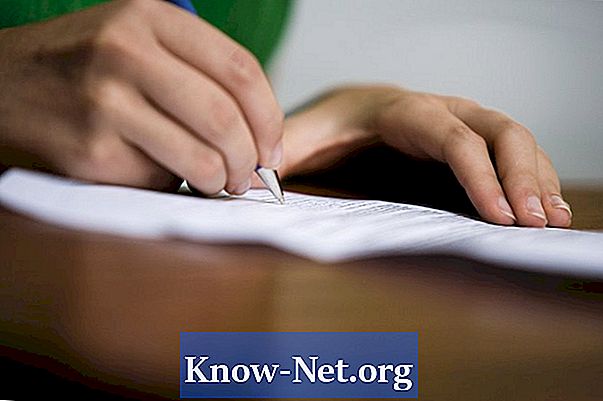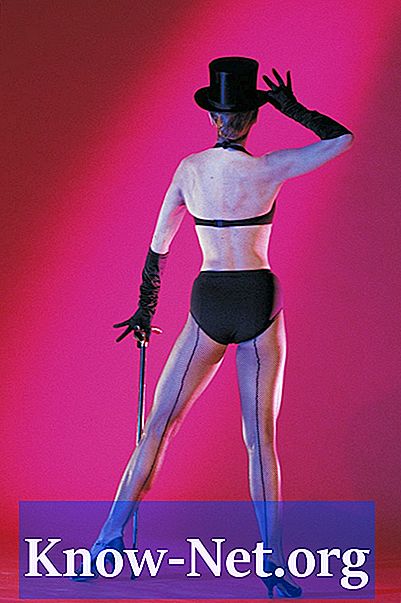Содержание
Онлайн-тесты являются частой частью задач дистанционного обучения и гибридных классов. Преподаватели математики также могут создавать онлайн-тесты для учеников традиционных классов, чтобы дополнить их и помочь с выполнением домашних заданий. Существует множество программ, которые могут помочь вам создавать математические тесты, в том числе MathXL, Mathzone и Blackboard, один из наиболее часто используемых инструментов для создания тестов и систематизации результатов. Этот текст будет обсуждать Blackboard.
направления

-
Нажмите на ссылку Панель управления на домашней странице. Ссылка на панель управления находится в левой части панели инструментов.
-
Нажмите на «Диспетчер тестов». Вы можете найти ссылку на Диспетчер тестов в поле Оценки.
-
Нажмите значок «Добавить тест».
-
Дайте вашему тесту название и заполните описание и инструкции. Например, вы можете создать «приветственный тест» для ваших учеников, описав, что они охватывают материалы из более раннего класса, и поручив студентам выполнить их в первую неделю. Нажмите «Отправить». Вы будете автоматически перенаправлены на тестовый экран.
-
На тестовом экране выберите тип вопроса, который вы хотите создать, из выпадающего списка. Нажмите «Перейти», а затем введите свой вопрос и варианты ответа в поля «Вопрос и ответ». Нажмите «Отправить».
-
Если вы хотите добавить другой вопрос, нажмите ссылку «Добавить еще один вопрос здесь».
-
Повторите шаг 6 для всех вопросов, которые вы хотите включить в свой тест. Нажмите «ОК». Вы только что создали свой тест.
-
Добавьте тест в область содержимого. На панели управления нажмите одну из ссылок в поле «Области содержимого». Нажмите «Добавить тест» и выберите тест, который вы только что создали. Нажмите кнопку «Отправить».
-
Сделайте тест доступным. Нажмите «Изменить параметры теста». Нажмите кнопку «Да» рядом с «Сделать доступной ссылку».
-
Область Blackboard Class Journal сортирует и упорядочивает результаты автоматически. На панели управления нажмите ссылку «Дневник класса», чтобы просмотреть заметки. Чтобы изменить способ просмотра информации, измените раскрывающиеся панели «Сортировка элементов по категориям» или «Фильтровать элементы по категориям».
Что вам нужно
- Доступ к доске